
لماذا الوقت والتاريخ على الهاتف، جهاز Android Tablet، iPhone، بعد إيقاف التشغيل: ماذا تفعل كيفية القضاء على الخطأ؟
ستحكي المقال كيفية تكوين الوقت على الهواتف الذكية وأجهزة iPhone.
التنقل
العديد من المستخدمين الذين اشتروا الأجهزة المحمولة قيد التشغيل " ios." أو " ذكري المظهر"تواجه أحيانا مشكلة متعلقة بالتاريخ والتاريخ المؤرخة. في بعض الأحيان يتم إيقاف تشغيل الساعة إذا قمت بإزالة البطارية من الهاتف لاستبدال SIM وإدخالها مرة أخرى.
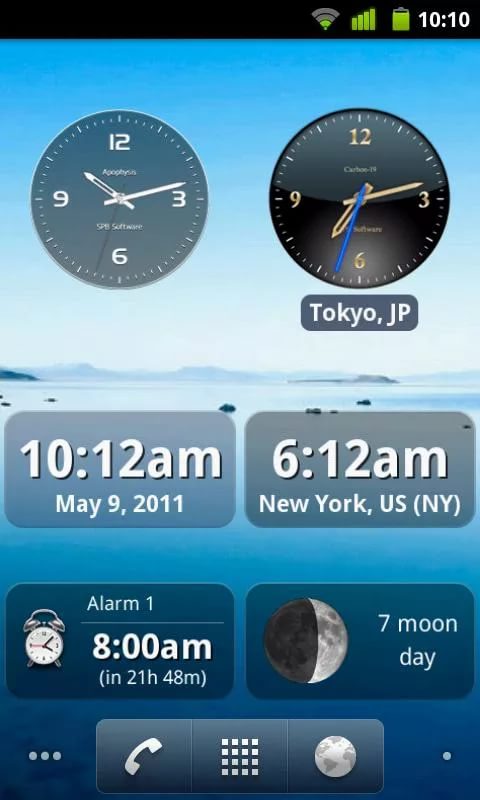
لماذا السبب في الوقت والتاريخ على الهواتف والأجهزة اللوحية والأجهزة iPons، iOS، "Android"
في هذه المقالة سنتحدث عن كيفية تكوين الساعات بشكل صحيح في الأدوات مع أنظمة التشغيل " ios."و" ذكري المظهر».
كيفية إعداد الوقت في أندرويد؟
قم بإعداد الوقت في الأجهزة مع نظام التشغيل " ذكري المظهر"إنها بسيطة بما فيه الكفاية:
- انتقل إلى إعدادات الأداة، في "علامة التبويب" النظام وجهاز" صحافة " بالإضافة إلى ذلك».
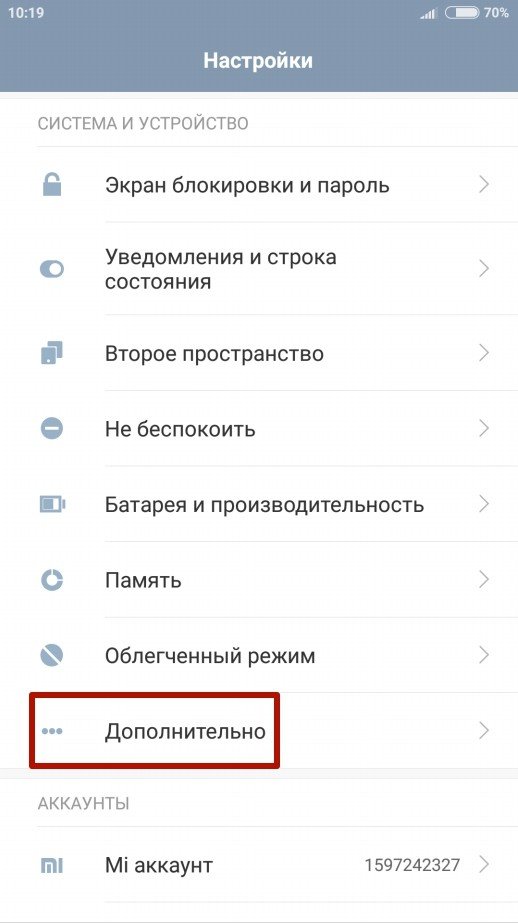
لماذا السبب في الوقت والتاريخ على الهواتف والأجهزة اللوحية والأجهزة iPons، iOS، "Android"
- بعد ذلك، انتقل إلى " التاريخ و الوقت»
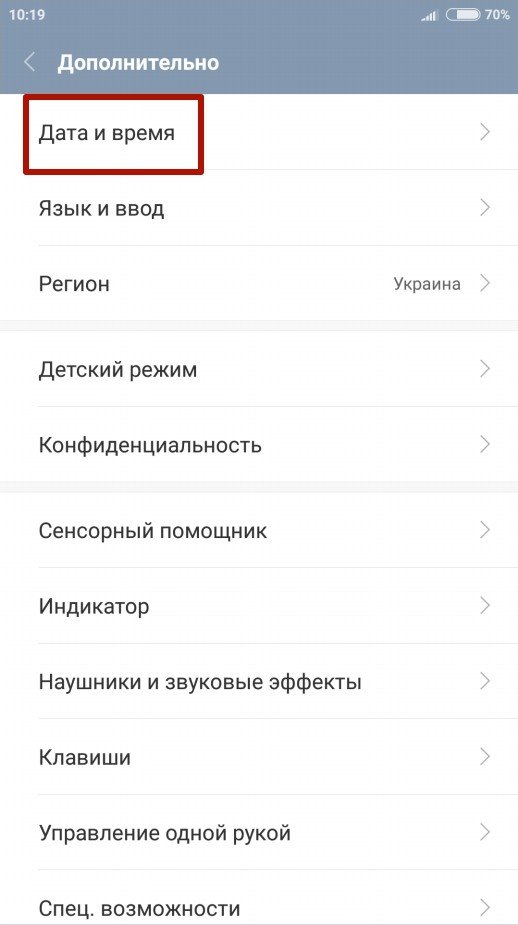
لماذا السبب في الوقت والتاريخ على الهواتف والأجهزة اللوحية والأجهزة iPons، iOS، "Android"
- الآن يمكنك تكوين التاريخ والوقت، بالإضافة إلى بعض الخيارات الأخرى المتعلقة بتنسيق عرض المنطقة الزمنية والمراقبة.
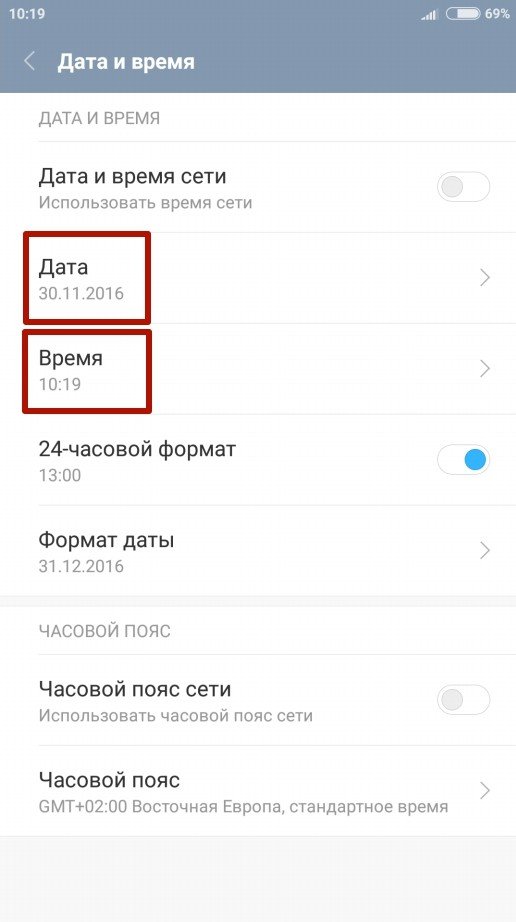
لماذا السبب في الوقت والتاريخ على الهواتف والأجهزة اللوحية والأجهزة iPons، iOS، "Android"
إعداد الوقت في " ذكري المظهر"من الممكن بطرق أخرى، على سبيل المثال، باستخدام البرنامج" ساعة»:
- انتقل إلى البرنامج " ساعة»
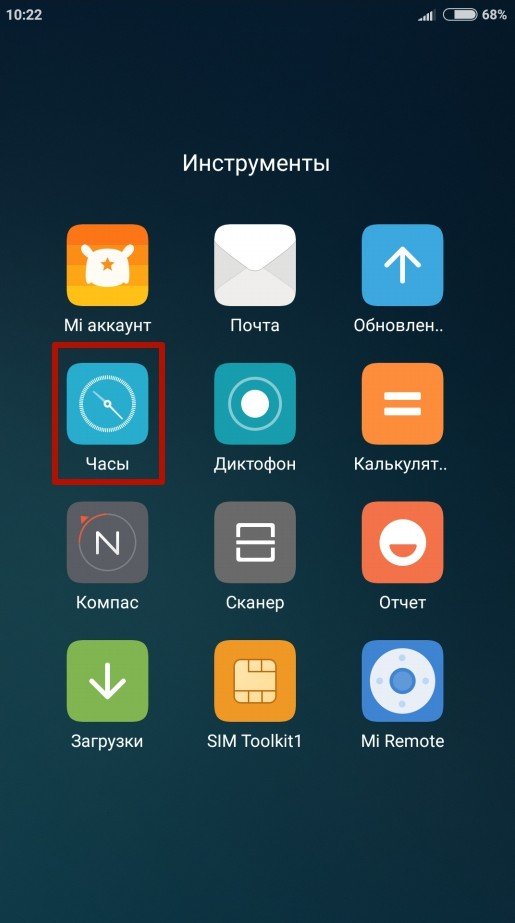
لماذا السبب في الوقت والتاريخ على الهواتف والأجهزة اللوحية والأجهزة iPons، iOS، "Android"
- بعد ذلك، انتقل إلى المعلمات (ثلاث نقاط رأسية)
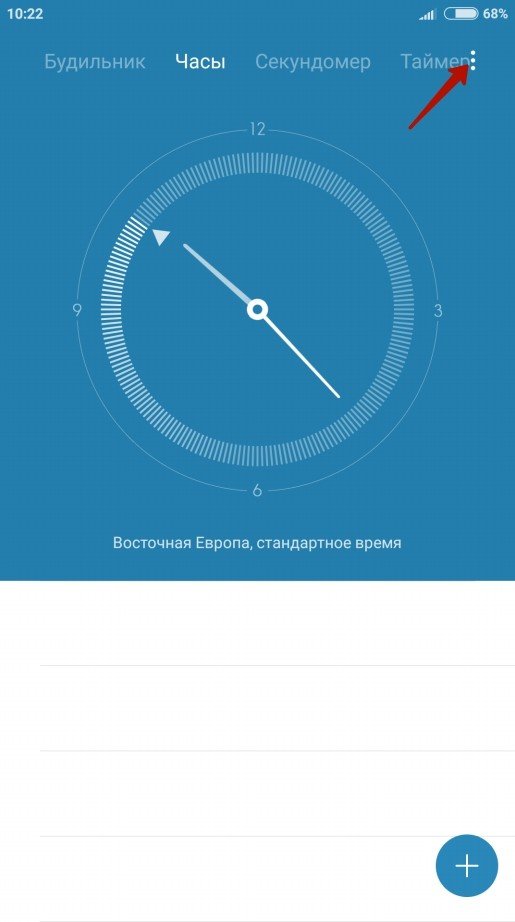
لماذا السبب في الوقت والتاريخ على الهواتف والأجهزة اللوحية والأجهزة iPons، iOS، "Android"
- ثم قم بإعداد الوقت والتاريخ وفقا لمنطقتك الزمنية
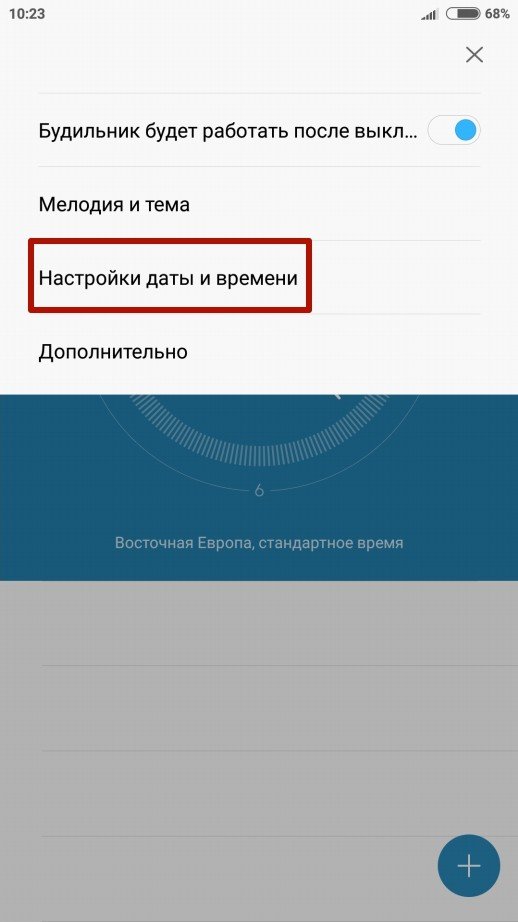
لماذا السبب في الوقت والتاريخ على الهواتف والأجهزة اللوحية والأجهزة iPons، iOS، "Android"
ما السبب هو الوقت والتاريخ في الهواتف والأجهزة اللوحية التي تعمل "Android" تعود؟
الوقت والتاريخ في الأدوات مع نظام التشغيل " ذكري المظهر»قد يتم مزامنة بشكل غير صحيح، مما يؤدي إلى فشل الإعدادات. لإزالة هذه المشكلة، تحتاج إلى إعادة تعيين إعدادات التاريخ والوقت والوقت الزمني:
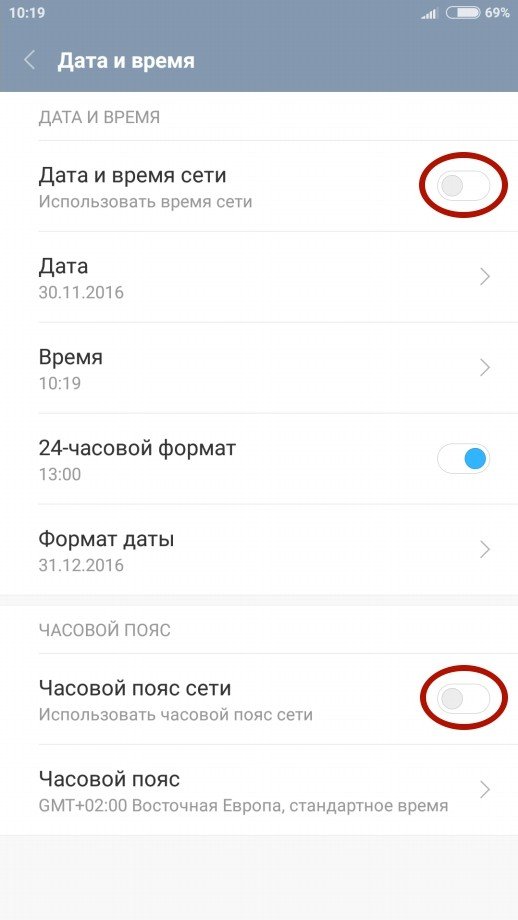
فقط افصل هذه المعلمات وتحويلها مرة أخرى.
كيفية إعداد الوقت في iOS؟
الآن النظر في كيفية تكوين الوقت في iPhone الجري " ios.»:
- في إعدادات iPhone، انتقل إلى العنصر " صيانة»
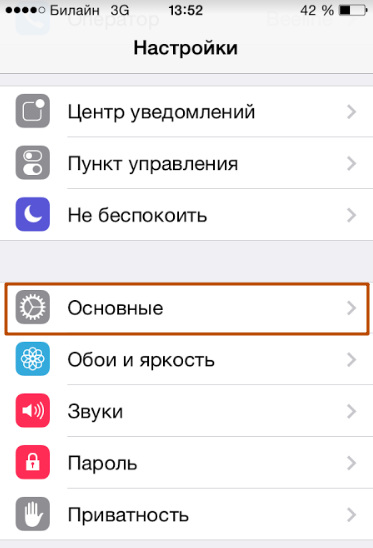
لماذا السبب في الوقت والتاريخ على الهواتف والأجهزة اللوحية والأجهزة iPons، iOS، "Android"
- ثم اذهب الى " التاريخ و الوقت»
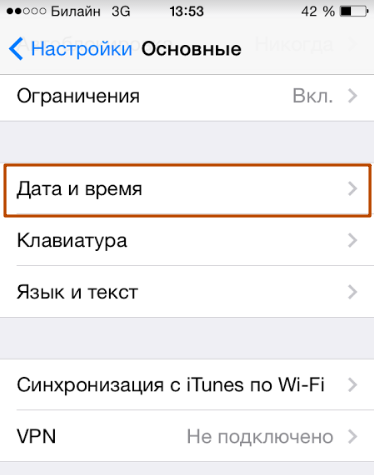
لماذا السبب في الوقت والتاريخ على الهواتف والأجهزة اللوحية والأجهزة iPons، iOS، "Android"
- سترى الصورة التالية.
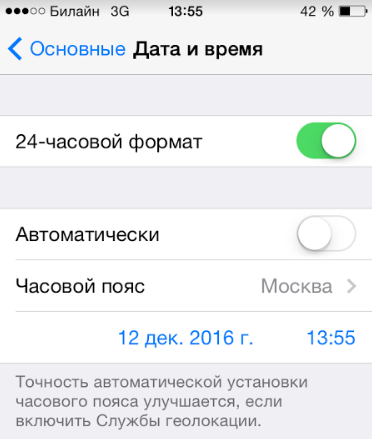
لماذا السبب في الوقت والتاريخ على الهواتف والأجهزة اللوحية والأجهزة iPons، iOS، "Android"
- هنا يمكنك ضبط تنسيق الوقت (الساعة الميكانيكية، الساعة الإلكترونية). تم تكوين الساعة الميكانيكية الافتراضية هنا، أي عند عرض اثني عشر أقسام في الاتصال الهاتفي. ولكن ليس الجميع يحب هذا الخيار، فمن الملائم استخدام الساعة مع ساعات طويلة مع عرض كل 24 ساعة في الأيام. يتم تضمين هذا التنسيق في لقطة الشاشة أعلاه.
- تعطيل الخيار " تلقائيا" تحتاج إلى تشغيله عند الرغبة في تكوين الأداة لتحديد التاريخ والوقت تلقائيا في المنطقة الزمنية. هذا يتطلب الإنترنت. لكننا نعطي أقل من عدد من الأسباب التي تجعلك يجب عليك إيقاف تشغيل هذا الخيار.
- بعد ذلك، ستحتاج إلى ضبط المنطقة الزمنية التي يشير بها مكان إقامتك. انقر أولا على الخيار المناسب.
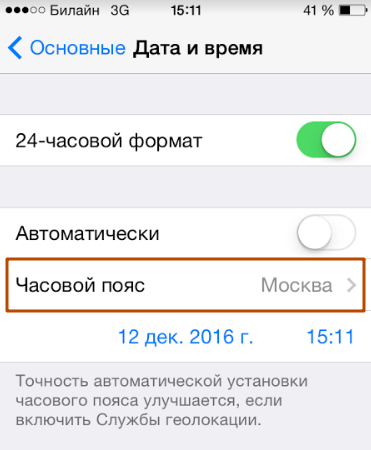
لماذا السبب في الوقت والتاريخ على الهواتف والأجهزة اللوحية والأجهزة iPons، iOS، "Android"
- ثم في الجزء العلوي في شريط البحث، أدخل بلدك، ثم المدينة. تظهر لقطة الشاشة أدناه مثالا مع إعداد وقت موسكو على الأداة.
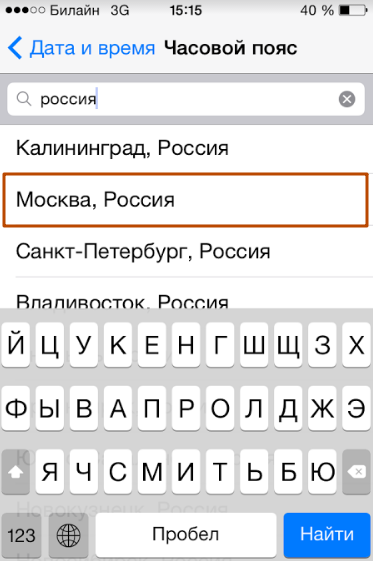
لماذا السبب في الوقت والتاريخ على الهواتف والأجهزة اللوحية والأجهزة iPons، iOS، "Android"
- الآن يمكنك تكوين التاريخ. اضغط على العنصر المحدد في لقطة شاشة وتعيين القيم المطلوبة. هنا يمكنك أن ترى يوم الأسبوع، العدد والوقت.
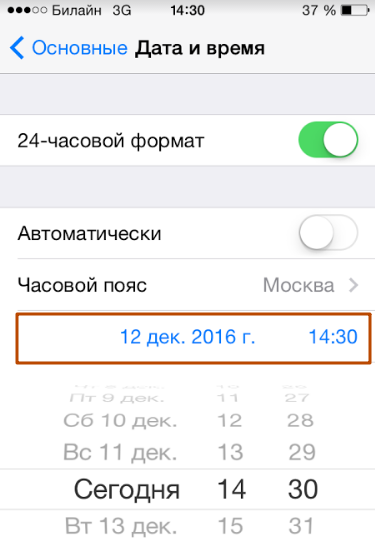
لماذا السبب في الوقت والتاريخ على الهواتف والأجهزة اللوحية والأجهزة iPons، iOS، "Android"
تحدثنا لماذا يجب عليك تعطيل الخيار " تلقائيا" يجب أن يتم ذلك للأسباب التالية:
- أولا، في هذه الحالة، يتم أخذ الوقت من الإنترنت ويتوافق مع حزام ساعة من بلد ما. والحقيقة هي أن العديد من البلدان يمكنها ترجمة الساعة لمدة ساعة إلى الأمام أو قبل ساعة عندما يكون هناك انتقال، على سبيل المثال، من وقت الشتاء للصيف والعودة. لهذا السبب، على أديتك، يمكن أن يشعر الوقت بالملل والاندفاع / متخلف وراء ساعة واحدة.
- ثانيا، يمكن أن يشعر الوقت بالملل، على سبيل المثال، إذا كنت في رحلة سياحية. على الطريق، يمكنك نقلك من منطقة زمنية إلى أخرى، مما يقرع الأداة.
- ثالثا، سوف تستهلك الأداة الخاصة بك المزيد من موارد البطارية قليلا.
لأي سبب هو تاريخ iPhone وأدوات تشغيل "iOS"؟
في بعض الأحيان يحدث ذلك أن المستخدم على الأداة المثبتة في كل ذلك العام الذي يعيش فيه:

لماذا السبب في الوقت والتاريخ على الهواتف والأجهزة اللوحية والأجهزة iPons، iOS، "Android"
يرجع ذلك إلى حقيقة أنه في إعدادات iPhone لا يوجد نفس التقويم الذي يتمتع به في بلدك. التقويم القياسي لمعظم البلدان هو غريغوريانوبعد ولكن بعض العربية يمكن تثبيتها على هاتفك. لإصلاح كل شيء انتقل إلى الإعدادات الأساسية وانقر فوق " اللغة والنص»:
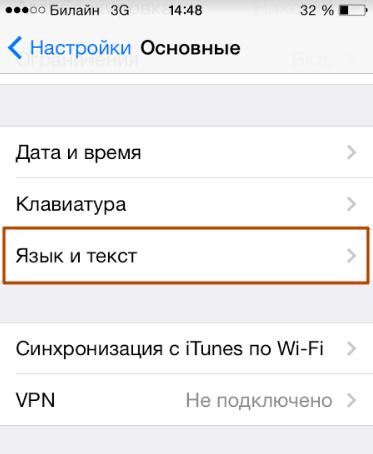
لماذا السبب في الوقت والتاريخ على الهواتف والأجهزة اللوحية والأجهزة iPons، iOS، "Android"
بعد ذلك، قم بتثبيت التقويم الذي يتمتع في بلدك (لروسيا - غريغوريان):
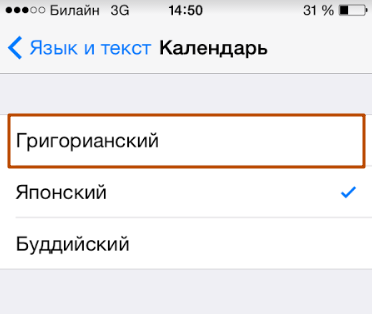
لماذا السبب في الوقت والتاريخ على الهواتف والأجهزة اللوحية والأجهزة iPons، iOS، "Android"
فيديو: كيفية إعداد التاريخ والوقت على الهاتف الذكي؟
